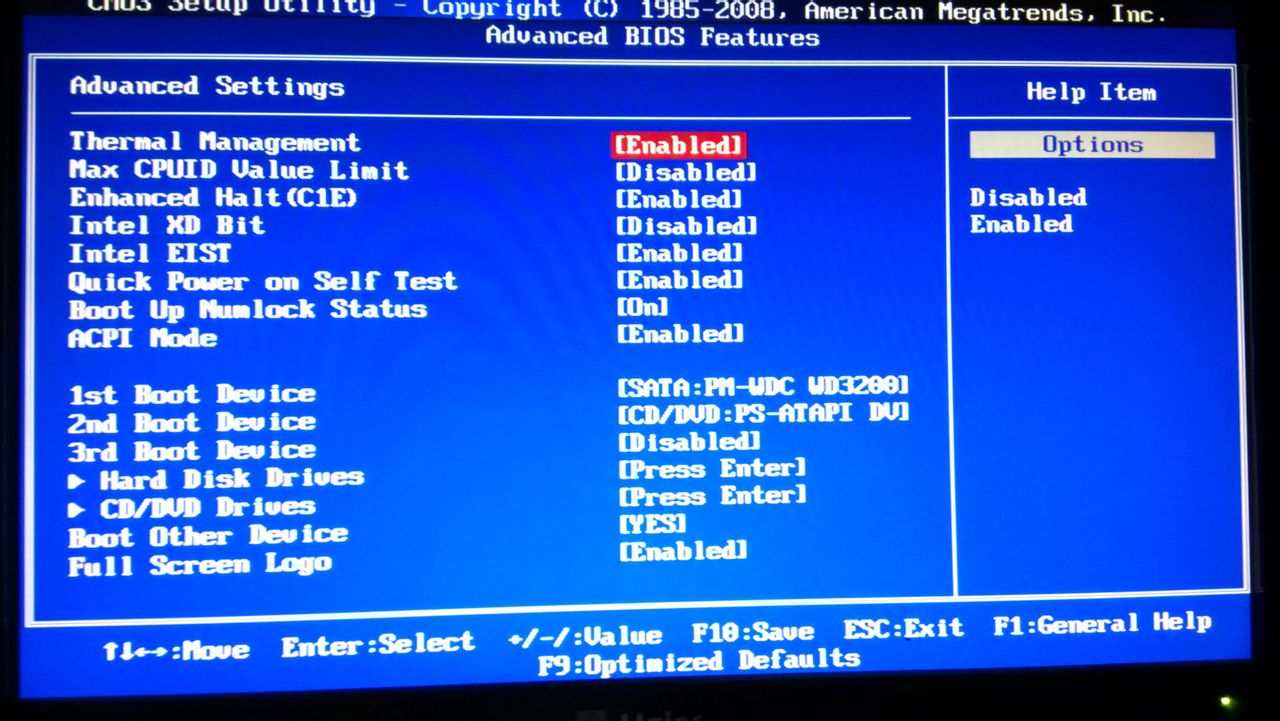
u盘做系统
u盘做系统是指把普通的随身碟製作成可以引导的PE盘来代替光碟机进行计算机作业系统安装的过程,启动随身碟还可以进行硬碟分区,硬碟记忆体的检测,GHOST系统备份/恢复,Wind PE安装等功能。
基本介绍
- 中文名:u盘做系统
- 相关:电脑技术
- 比如:u大师随身碟启动盘製作工具
- 优势:一键製作,简单易用
功能
一键製作,简单易用轻轻点击,不需要有任何技术,就能製作。超级方便快捷的操作流程,菜鸟也能玩转电脑系统。
一盘两用,携带方便完全抛弃光碟机和光碟!平时当随身碟使,关键时刻“变身”启动盘。携带方便,随时随地帮你解决电脑系统问题。
随时更换系统,轻鬆便捷解决自製引导盘和光碟机无法更新系统的问题,U大师引导盘帮你随时自由更换系统,一键安装,轻鬆快捷。
支持各种随身碟,读写速度快U大师支持所有随身碟製作,拥有5万次的读写次数,几分钟就能搞定!
写入保护,严防病毒入侵拒绝病毒的入侵,,防患于未然。U大师引导盘採用写入保护技术,彻底断绝病毒通过随身碟传播。
随身碟主导,丢掉光碟机昨天我们用光碟机来安装、维护系统,今天当随身碟成为装系统主流工具,将更加方便快捷的为你解决电脑系统问题。
方法
1.随身碟WinPE系统製作
先到网上去下载一个u盘启动盘製作工具的工具,常用的有u大师随身碟启动盘製作工具。再把随身碟插入电脑中,运行软体将u盘製作成启动盘。
2.準备系统GHO镜像档案
在网上下载GHOST系统档案,需要说明的是如果你下载是iso的档案,需要解压,然后把里面的GHO的档案複製到随身碟里,XP的档案一般是600多M Wind 7的有2G多。
3.bios设定随身碟启动电脑
以往用光碟装系统,必须调整启动项为光碟机启动,这里要通过修改bios,让电脑从随身碟启动,不同电脑不同版本的bios有不同的设定方法,系统安装的BIOS设定都有介绍,不过都大同小异,目的就是让电脑的第一启动项变为随身碟启动。
4进入
插入随身碟重启电脑,重启电脑时不停按F12、F11、Esc或F8等快捷键,不同品牌电脑有所不同;从随身碟启动电脑后即可看到一个选择选单,选择“WinPE03”,就是从随身碟启动了。 然后就会进入一个运行在随身碟上(不是运行在电脑的硬碟上)的迷你作业系统WinPE,这相当一个迷你的XP系统 ,它具备很多类似XP的功能,有了它我们就可以对电脑随心所欲了。
5.进行GHOST系统还原
系统还原的方法和用光碟机安装是一样的,安装XP和wind7都是同样的方法。
随身碟启动盘
u深度u盘启动盘製作工具软体版本:v3.0.14.12
更新时间:2014-12-12
软体大小:373MB
软体更新:为了给用户带来更好的极致体验,全新改版的u深度v3.0u盘启动盘製作工具正式发布,以深入研究为起点,重新研发新版u深度pe装机工具,更好满足各种用户的多样需求。不管是原版系统亦或Ghost版系统,皆可实现完美安装,史无前例是目前市场上唯一支持安装所有原版系统的装机工具!重新研发u深度pe装机工具、增添刷新u盘图示快取工具等众多新功能,让u深度v3.0新版本摇身一变,可以给广大用户提供更加完善的体验
注意事项
1、 在做启动随身碟时建议把随身碟格成NTFS的格式,FAT32的格式部分随身碟读取慢 。
2 、上述方式也适用移动硬碟 。
3 、製作u盘启动盘前,先备份好u盘内重要的数据,避免造成直接不必要的损失。
 海之美文新闻资讯
海之美文新闻资讯